Finder не работает при входе в систему как пользователь root в Sonoma (исправление)
В этом руководстве мы покажем вам отличный способ решить проблему, из-за которой Finder не работает/не отвечает на запросы при входе в систему в качестве пользователя root в Sonoma. Четырнадцатая версия ОС выдвинула на первый план множество интригующих нововведений. С другой стороны, некоторые ошибки также успели закрасться. Хотя некоторые из недавних проблем, связанных с Touch ID, Safari и Kernel Panic, еще не решены, новая уже появилась.
На данный момент многие пользователи выразили обеспокоенность тем, что Finder не работает должным образом или имеет тенденцию переставать отвечать на запросы при входе в систему в качестве пользователя root в Sonoma. Даже выполнение малейших задач в Finder может сразу же вызвать сбой. С учетом сказанного, существует отличный обходной путь, который должен помочь вам решить эту проблему. Итак, без лишних слов, давайте проверим это.
Исправлена ошибка, из-за которой Finder не работал/не отвечал на запросы при входе в систему как пользователь root в Sonoma.
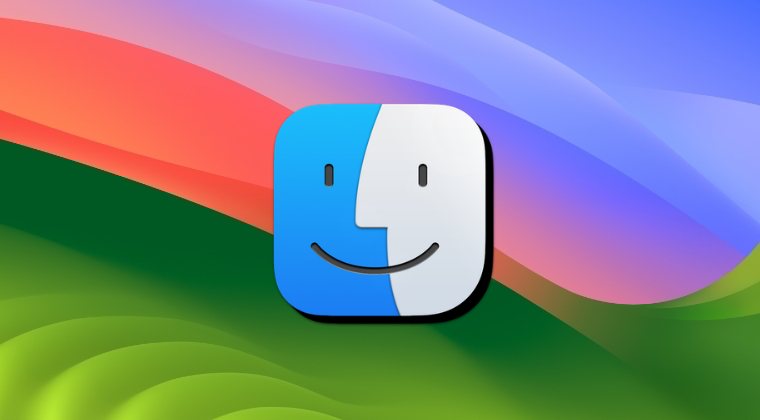
Вместо входа в систему как пользователь root вам следует использовать sudo внутри сеанса терминала, чтобы выполнить работу. Вы сможете с легкостью выполнять все задачи, требующие привилегий root, с помощью команды sudo. Ну даже Apple состояния что «безопаснее использовать команду sudo в Терминале вместо включения пользователя root».
Программы для Windows, мобильные приложения, игры - ВСЁ БЕСПЛАТНО, в нашем закрытом телеграмм канале - Подписывайтесь:)
Так что выполните эту настройку, и она должна помочь вам решить проблему, из-за которой Finder не работает/не отвечает на запросы при входе в систему в качестве пользователя root в Sonoma. Что касается официальной позиции по этому вопросу, разработчики еще не признали эту проблему, не говоря уже о том, чтобы сообщить время выхода исправления. Когда произойдет что-либо из этих двух событий, мы соответствующим образом обновим это руководство. В то же время вышеупомянутые обходные пути — ваш лучший выбор.
ОБНОВЛЕНИЕ: Apple исправила эту проблему в последнем обновлении.
Apple, похоже, исправила эту проблему в последнем бета-обновлении macOS 14.2. Таким образом, вы можете либо сразу перейти к этой бета-версии («Настройки системы» > «Основные» > «Обновления программного обеспечения» > «Бета-обновления» > «Вкл») или дождаться, пока стабильное обновление появится на вашем Mac.




![История чата Zoom не сохраняется в комнатах обсуждения [Fix]](https://vgev.ru/wp-content/uploads/2023/02/zoom-chat-history-not-saved-in-breakout-rooms.jpg)
